
Sadržaj
Doživljavanje prekida veze tijekom igranja Diabla 3 može biti frustrirajuće iskustvo jer može utjecati na vaš način igranja igre. Postoji nekoliko čimbenika koji mogu uzrokovati ovaj problem, od zastarjelog softvera ili upravljačkih programa, oštećenih datoteka igara ili problema s internetskom vezom, da nabrojimo samo neke.
Diablo 3 je nedavno ušao u 21. sezonu pod nazivom Ogledi i nevreme. Njegova glavna tema je sve o elementarnoj snazi i mnogi su igrači uzbuđeni što će provjeriti nove značajke. Osobito računalni igrači bruse svoje omiljene likove kako bi dobili najbolju moguću opremu.
Isključivanje prilikom igranja Diabla 3
Jedno pitanje s kojim se suočavalo nekoliko igrača tijekom igranja igre jest to što ih neprestano isključuju. Postoji nekoliko čimbenika koji mogu uzrokovati ovo pitanje o kojem ćemo raspravljati. Prije nego što napravite bilo koji od dolje navedenih koraka, prvo trebate provjeriti Blizzard Twitter na BlizzardCS za bilo kakve prekide u usluzi.
Preduvjeti:
- Ponovo pokrenite računalo i modem / usmjerivač.
- Zatvorite drugi softver pokrenut na računalu kako biste oslobodili resurse tijekom igranja igre.
- Pokušajte koristiti žičanu ethernet vezu umjesto Wi-Fi veze prilikom povezivanja s usmjerivačem.
1. način: Provjerite je li igra ažurirana
Morat ćete ručno provjeriti je li dostupno ažuriranje za igru.
Potrebno vrijeme: 5 minuta.
Ručno ažuriranje Diabla 3
- Otvorite aplikaciju Battle.net za stolna računala.
To možete učiniti klikom na njega s popisa aplikacija u izborniku Start.
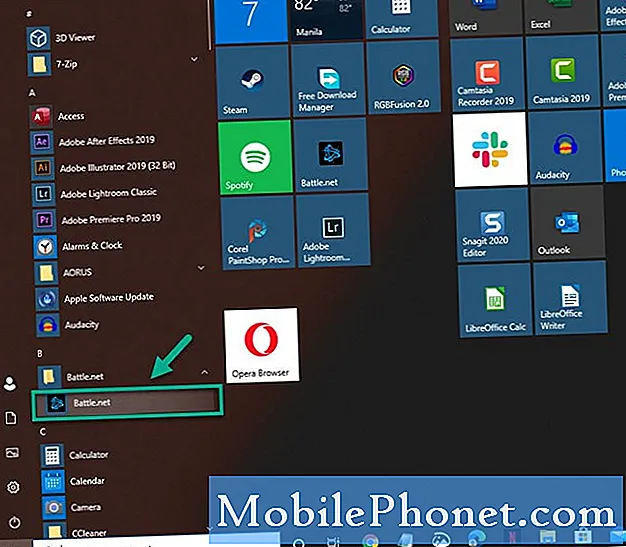
- Odaberite Diablo 3.
To se može učiniti iz lijevog okna.
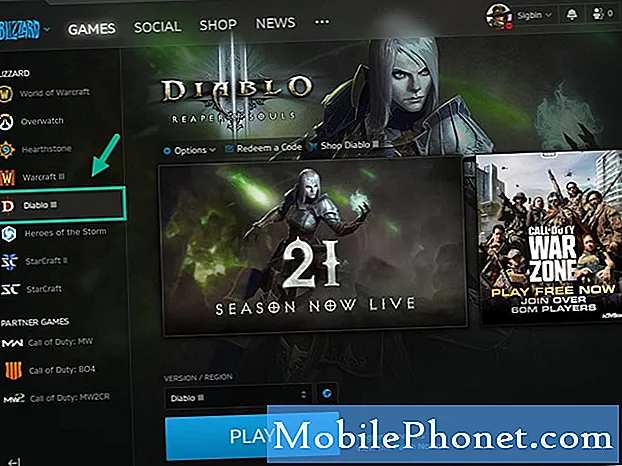
- Odaberite Opcije.
To se nalazi na desnom oknu.
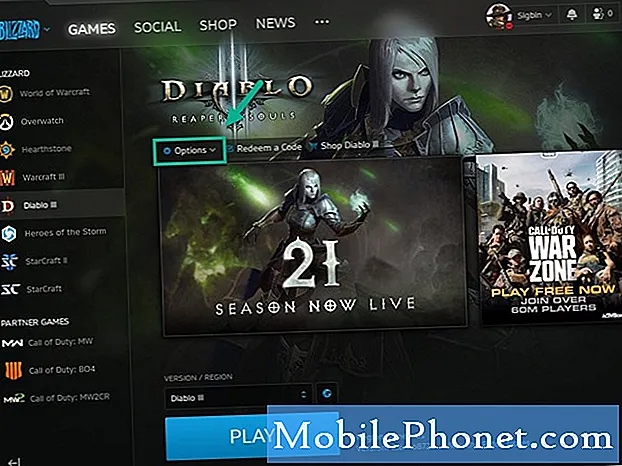
- Kliknite Provjeri ima li ažuriranja.
Ako se pronađe novo ažuriranje, automatski će se preuzeti.

2. metoda: Pokrenite alat za popravakza popravak prekida prilikom pokretanja Diablo 3
Ovaj će alat provjeriti ima li u igri oštećenih datoteka i izvršiti potrebne popravke.
- Otvorite aplikaciju za računare Blizzard Battle.net.
- Kliknite ikonu igre koju pokušavate popraviti.
- Kliknite Opcije
- Kliknite Skeniraj i popravi.
- Kliknite Započni skeniranje.
- Pričekajte da popravak završi.
3. metoda: Ažurirajte upravljačke programe i operativni sustav
Najbolje je osigurati da vaše računalo ima instalirano najnovije ažuriranje sustava kako biste spriječili probleme s kompatibilnošću.
- Pritisnite gumb Start.
- Kliknite Postavke.
- Kliknite Ažuriranje i sigurnost.
- Kliknite Windows Update.
- Kliknite provjeri ima li ažuriranja.
Ako su ažuriranja dostupna, automatski će se preuzeti i instalirati.
4. način: Izbrišite mapu Battle.net
Ako je problem uzrokovana oštećenom mapom Battle.net, morat ćete je izbrisati.
- Zatvorite sve agente, radnu površinu aplikacije Blizzard Battle.net i procese igara iz Upravitelja zadataka.
- Pritisnite Windows tipku + R da biste otvorili dijalog Pokreni.
- Upišite C: ProgramData u polje Open i pritisnite Enter.
- Izbrišite mapu Battle.net.
- Pokrenite Battle.net i ažurirajte igru.
Nakon izvršavanja gore navedenih koraka uspješno ćete popraviti prekide tijekom igranja problema Diablo 3.
Posjetite naš Youtube kanal TheDroidGuy za više videozapisa o rješavanju problema.
Također pročitajte:
- Diablo 3 brzo zaključavanje i pad


